Ecco i passaggi da fare , modifica e carica i tuoi video su Instagram. Rafforza la tua presenza sui social media ora!
Instagram è stato progettato come una piattaforma mobile e l'app ha subito aggiornamenti dopo aggiornamenti per assomigliare all'app che ora conosci e ami. È progettato per consentirti di riprendere e modificare qualsiasi cosa sul tuo telefono.
Tuttavia, molti produttori di video e inserzionisti desiderano creare contenuti originali con una configurazione tradizionale della fotocamera e un montaggio video. Ciò consente loro di acquisire le riprese migliori, controllare l'audio e persino aggiungere elementi grafici.
Con Instagram che ora consente ai creatori di caricare dal proprio desktop e offre diverse piattaforme su cui ospitare i video (Reels, Feed, Story), ci sono diversi modi in cui puoi avvicinarti all'esportazione del tuo video per dargli la sua vita migliore.
Per caricare su Instagram, il file video può essere sul telefono o sul computer . Grazie ai recenti aggiornamenti e miglioramenti con l'app, ora puoi caricare il tuo video direttamente sul feed dal desktop. Questo è importante per gli editori che non devono più trasferire video sui propri dispositivi mobili.
Ma prima di parlare di cosa fare con il tuo video, assicurati di coprire tutte le basi per l'esportazione dal programma di editing desiderato.
- Esportazione in Premiere
- Esportazione in Resolve
- Esportazione in Final Cut
Proporzioni video di Instagram
Ok, quindi quali sono i requisiti di caricamento per i video? I requisiti sono i seguenti:
- Puoi caricare un video con proporzioni comprese tra 1:1, 1,91:1 e 9:16.
- I video devono avere una frequenza fotogrammi minima di 30 fps (fotogrammi al secondo) e una risoluzione minima di 720 pixel.
- La dimensione massima del file per i video di dieci minuti o meno è 650 Mb. La dimensione massima del file per i video fino a sessanta minuti è 3,6 GB.
Quelli di voi con esperienza di lavoro con Instagram potrebbero ricordare che la dimensione della tela una volta era 640 x 640. Anche se questo vale per i dispositivi mobili, Instagram ora può essere visualizzato da un desktop con una dimensione massima di 1080 x 1080 .
Una buona regola pratica è sempre quella di utilizzare almeno una tela 1080. Instagram convertirà automaticamente il filmato per te, quindi è meglio massimizzare le dimensioni per ottenere l'aspetto migliore. A proposito, vorrei esaminare rapidamente il codec richiesto da Meta (il proprietario di Instagram).
Il codec video richiesto (se hai bisogno di queste informazioni) è il seguente:
- Scansione progressiva (senza interlacciamento)
- Alto profilo
- Due fotogrammi B consecutivi
- GOP chiuso:GOP di metà frame rate
- CABAC
- Sottocampionamento cromatico:4:2:0
Video orizzontale (tradizionale) e verticale
Il rapporto di aspetto più ampio funge da video tradizionale. Proporzioni come 16:9 ti consentono di adattare più informazioni in larghezza. Tuttavia, ti lasceranno tagliare la composizione di due terzi per rendere l'immagine verticale, il che è più intuitivo per Instagram.
Lo svantaggio di un video più ampio è che non occuperai tanto spazio di vendita prezioso sul telefono di un utente. Se stai creando una pubblicità, ti consigliamo di occupare quanto più spazio possibile sullo schermo. Ecco perché gli annunci tendono a utilizzare un rapporto verticale 9:16, così come la maggior parte dei TikTok e dei rulli che vedi nel tuo feed.
Video Instagram verticale
Diciamo che ti è stato assegnato un filmato orizzontale o che desideri riprendere un filmato da un altro progetto (che è stato girato in orizzontale). Vuoi pubblicarlo su Instagram o avere una copia verticale per i tuoi vari canali social. Nel tutorial sopra, Mike Maher ci mostra come farlo in tutti i grandi NLE.
Qualsiasi cosa per Instagram Reels o TikTok dovrebbe essere verticale, secondo me. Le proporzioni verticali sono più intuitive per Instagram, ma ritagliano così tanti dettagli dai lati. Questo formato è preferito perché consente di aggiungere testo più grande e leggibile sullo schermo. Questo è perfetto per i video che cercano di educarti su un argomento.
Pensa a tutti i video di ricette a cottura rapida che vedi. Le proporzioni verticali ti danno più spazio per annotare i passaggi e la ricetta.
Dopo aver deciso quale rapporto si adatta meglio al tuo progetto, saprai quale dimensione della tela dovresti impostare nel tuo NLE.
Modifica delle impostazioni della sequenza
Il primo passo per modificare un video per Instagram è impostare la sequenza. Assicurati solo che il tuo prodotto finale sia inferiore a sessanta minuti, poiché questo è il tempo massimo consentito da Instagram.
- Per 16:9:modifica il tuo video normalmente come 1920 x 1080
- Per 1:1:imposta la sequenza su 1080 x 1080
Nota veloce:1:1 ti darà una tela perfettamente quadrata. Se stai utilizzando filmati 1920 x 1080, guarda l'intero clip e assicurati che tutto ciò di cui hai bisogno rimanga nel frame .
Dato che un normale video 16:9 è ancora 1920 x 1080, i seguenti passaggi si concentreranno sulla creazione di video 1:1 a 1080 x 1080.
1. Adobe Premiere Pro
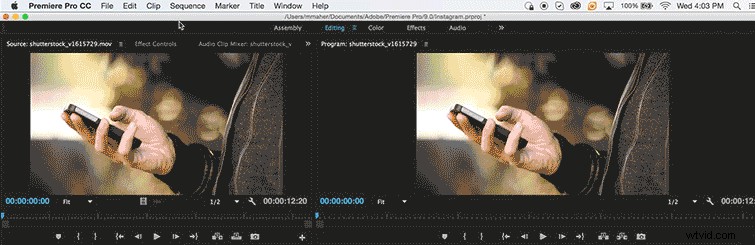
- Fai clic su Sequenza> Impostazioni sequenza
- Modifica le dimensioni fotogramma video a 1080 x 1080 (1:1) / Parti a 1920 x 1080 per (16:9)
- Fai clic su OK
Ora, modifica il tuo progetto come al solito. Aggiungi eventuali transizioni, testo e grafica.
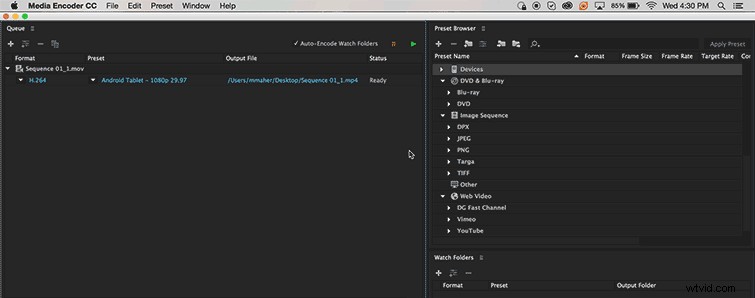
Al termine della modifica:
- Esporta la sequenza
- Apri Adobe Media Encoder e importa il file che hai appena creato
- Apri il Browser predefinito
- Applica 1080p preimpostato per il tuo dispositivo (Android, Apple, Mobile)
- Comprimi il file video (Nota:questo esporterà sempre un file 1920 x 1080. Non è un problema.)
2. Final Cut Pro X
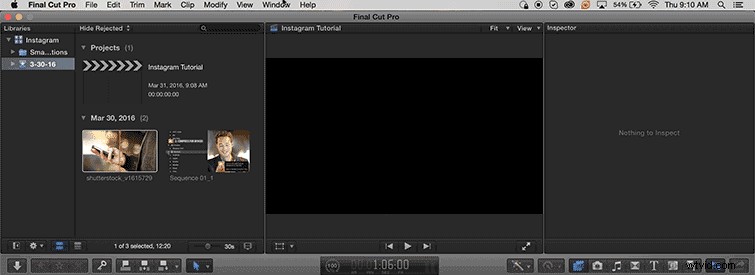
- Finestra> Proprietà del progetto (Comando + J)
- Nel Ispettore finestra, fai clic su Modifica impostazioni
- Modifica il Formato delle proprietà video a Personalizzato
- Cambia la Risoluzione a 1080 x 1080 (1:1) / Parti a 1920 x 1080 per (16:9)
Ora modifica il tuo progetto come al solito, comprese eventuali transizioni, testo e grafica.
Quando hai finito di modificare, hai alcune opzioni con Final Cut Pro X. Puoi Condividere a un dispositivo Apple o Invia a Compressor . In questo caso, l'utilizzo di Compressor è eccessivo poiché utilizziamo solo il file video su dispositivo mobile. Detto questo, puoi comunque usare Compressor se lo desideri.
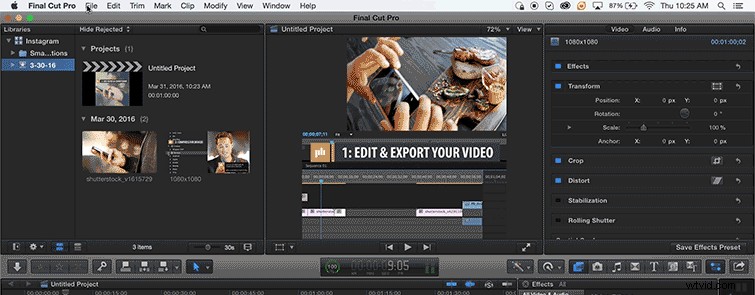
Condividi su un dispositivo Apple:
- File> Condividi> Dispositivi Apple 1080p (La preimpostazione del dispositivo Apple funzionerà con alcuni dispositivi Android moderni.)
- Fai clic su Condividi (Nota:questo esporterà un file 1920 x 1080. Non è un problema.)
Carica dal tuo desktop
A partire dallo scorso autunno (2021), Instagram ha aggiornato le sue funzionalità per includere funzionalità di caricamento direttamente dal tuo desktop. Quindi, inizialmente, questo articolo ha discusso di come portare il video sul telefono solo dopo averlo modificato di conseguenza. L'intero passaggio è irrilevante ora che puoi andare direttamente alla fonte da qualsiasi computer su cui stai lavorando!
Fare questo è semplice, basta fare clic sul pulsante "carica" sul sito di Instagram e quindi trovare la posizione del file video sul tuo computer.
Ricorda cosa abbiamo detto in precedenza quando elenchi i requisiti di caricamento:"La dimensione massima del file per i video di dieci minuti o meno è 650 Mb. La dimensione massima del file per i video fino a sessanta minuti è di 3,6 GB”.
Trasferisci su dispositivo mobile
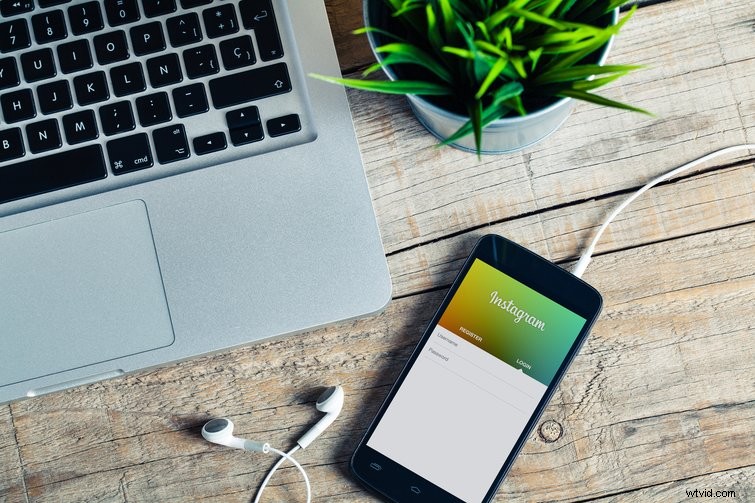
Quando carichi su Instagram, scegli Impostazioni di ritaglio . Non importa se hai utilizzato un rapporto 16:9 o 1:1, il video finale compresso per dispositivi mobili sarà 1920 x 1080 —questo non sarà un problema. Ne parleremo più avanti.
Ora che hai un file mobile di Instagram compresso, puoi anche trasferire il file sul tuo telefono . L'opzione migliore per gli utenti Mac/iPhone è utilizzare Apple AirDrop.
Per Mac/Android o PC/Cellulare, puoi utilizzare Google Drive o Dropbox programmi. Come utente Mac/Android, preferisco utilizzare Google Drive poiché è più veloce.
Apple AirDrop
Mac utenti con iPhone sarà più facile inviare file utilizzando AirDrop . Trascinerai semplicemente il file video di Instagram compresso sul tuo iPhone. Sul tuo iPhone, ora vedrai il file in Foto .
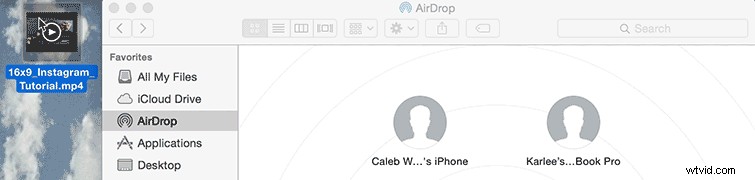
- Apri un Finder Finestra
- Fai clic su AirDrop
- Trascina e rilascia il file video compresso di Instagram sul tuo iPhone
- Sul tuo iPhone, apri Foto e verifica il trasferimento del file
Google Drive
Google Drive funziona sia per Mac e PC e trasferirà i file su iPhone e Android telefoni. Avrai bisogno sia di un account Google Drive sul tuo computer che dell'app Google Drive sul tuo telefono.
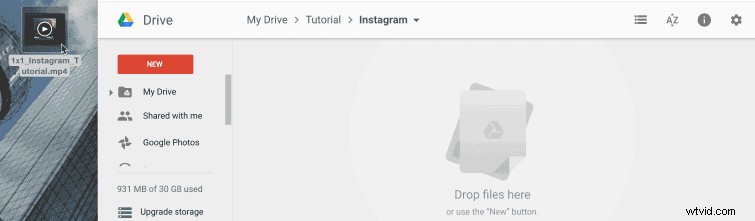
- Accedi al tuo account Google e apri Google Drive
- Trascina e rilascia il file video compresso di Instagram
- Apri l'app Google Drive sul tuo telefono
- Scarica il file video compresso di Instagram sul tuo telefono
- Apri la Foto/Galleria app sul tuo telefono
- Verifica che il file sia stato completamente trasferito
Dropbox
Dropbox funziona sia per Mac e PC e trasferirà i file su iPhone , Android e Finestre telefoni. Avrai bisogno di un account Dropbox sul tuo computer e dell'app Dropbox sul tuo telefono.
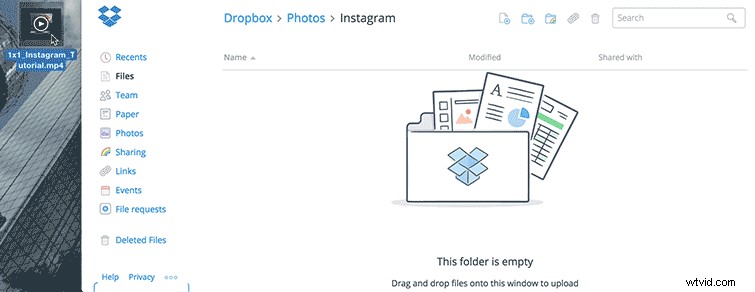
- Accedi alla tua Dropbox conto
- Trascina e rilascia il file video compresso di Instagram
- Apri l'App Dropbox sul tuo telefono
- Scarica il file video compresso di Instagram sul tuo telefono
- Apri le Foto/Galleria app sul tuo telefono
- Verifica che il file sia stato completamente trasferito
Carica su Instagram
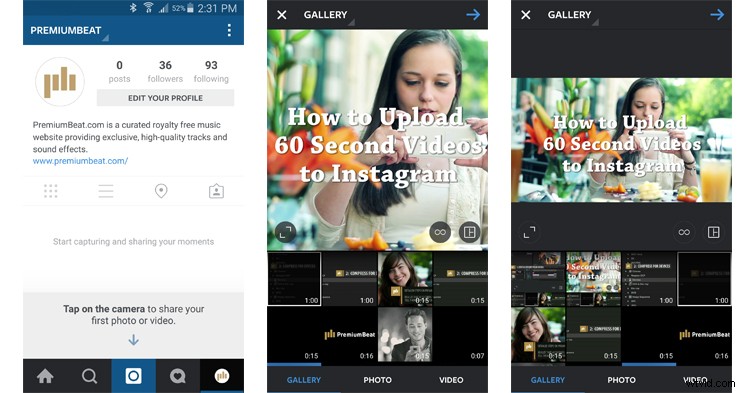
Finalmente ce l'abbiamo fatta. È ora di aprire Instagram e caricare il video.
- Apri l'app Instagram sul tuo telefono
- Tocca la Fotocamera icona
- Vai alla Galleria
- Seleziona il file video di Instagram
Proporzioni 1:1
Ricordi come il tuo file video 1080 x 1080 1:1 è stato compresso in un video 1920 x 1080? Instagram ritaglierà automaticamente le barre nere in eccesso sui lati e avrai un video perfettamente quadrato pronto per essere condiviso. Il risultato è come l'immagine centrale sopra.
- Tocca la freccia blu
- Aggiungi un filtro se lo desideri, cambia l'immagine di copertina e/o disattivare il video
- Tocca la freccia blu
- Aggiungi una didascalia , hashtag , posizione o invia come Diretto messaggio
- Tocca il segno di spunta e il gioco è fatto
Proporzioni 16:9
Instagram imposta immagini e video per impostazione predefinita su 1:1. Se desideri un rapporto di aspetto 16:9 come l'immagine a destra sopra, dovrai regolare il ritaglio.
- Tocca Ritaglia pulsante per passare a 16:9 (o qualunque sia il formato in cui si trova il tuo video)
- Tocca la freccia blu
- Aggiungi un filtro se lo desideri, cambia l'immagine di copertina e/o disattivare il video
- Tocca la freccia blu
- Aggiungi una didascalia , hashtag , posizione o invia come Diretto messaggio
- Tocca il segno di spunta e il gioco è fatto
Caricamento su Instagram Reels
Poiché Instagram Reels è probabilmente un modo più popolare per caricare i tuoi video rispetto al semplice feed, possiamo parlare brevemente di come caricare i tuoi video su Reels.
Il più grande punto di discussione:l'app ti consente di girare e modificare l'intero video tutto all'interno dell'app. Ciò ti consentirà di aggiungere testo, musica ed effetti tutto dall'app. In che modo questo è rilevante per noi? Puoi quindi salvare e pubblicare anche quel video sul tuo feed.
Quindi, in grande stile, questo elimina molte app e software di editing passati di cui potresti aver bisogno se stai realizzando video social. La creazione vive e "prospera" tutta sulla stessa piattaforma.
PremiumBeat è ora su Instagram. Assicurati di darci un seguito.
